近日网上不断的传出关于windows11的相关信息,全新的界面,开始菜单和图标的设计,而且预览版ISO镜像已出炉,看起来还是不错的,外观看起来有苹果Mac内味了,目前网上已经有内测版本泄露出来了,一起来看看具体的安装教程。

0. 激活问题
如果你的 Windows 拥有了数字权利激活,那么正常情况下,升级 Windows 11 后,系统会被自动激活。所以在升级之前,先想办法拿到数字签,拿到数字签的系统在设置-更新与安全-激活里能看到(版本可能存在差异):

1. TPM 2.0 支持问题
简单来说,TPM 2.0 是需要芯片和 BIOS/UEFI 固件支持的,这是硬件限制;
解决方法:不使用传统安装方法,已知可行的方法包括:
使用 Windows 10 安装镜像内的安装程序安装 Windows 11 - 用 Windows 11 镜像内的 source/install.wim 替换 Windows 10 安装镜像内的同名文件,然后使用 Windows 10 安装镜像内的 setup.exe 安装(建议在IT之家下载最新的稳定版微软 Win10 21H1 正式版官方 ISO 镜像下载大全)使用 WinPE 内的 Windows 安装工具另外,可能存在部分用户关闭了 BIOS 设置内的 TPM,或者 BIOS 固件版本过低引起的不兼容,建议自行排查。
2. 中文语言包安装失败进而导致频繁弹窗问题
解决办法:删除中文语言包(Settings - Time & Language - Language - 中文(中华人民共和国) - Remove),仅保留英文语言包(如下图)
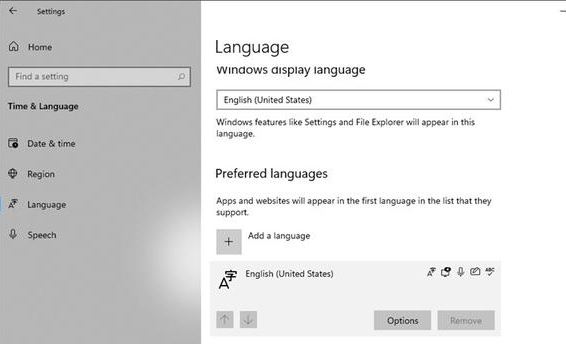
然后去安装一个你喜欢的中文输入法。如果你喜欢 Windows 自带的,那么很抱歉,我建议你现在不要安装 Windows 11,反复弹窗很让人烦躁。
3. 升级安装后,部分设备驱动出错问题
解决方法:一般情况下,覆盖安装驱动程序即可。显卡驱动程序可能需要重新安装,Intel 核显建议下载 DSA(如下图)检查驱动版本。
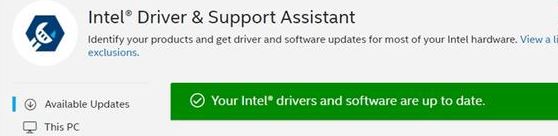
4. 升级安装后,壁纸并未保留
解决方法:升级前就保存好壁纸,升级后重新设置。
5. 其他的注意事项
升级安装是不能保存应用的,但是极少数应用可能存活。升级安装后时区可能出错,需要自己更改。升级安装后部分 Windows 10 自带 App 可能消失(比如 Paint 3D),可以自行前往商店下载。
1)我们这里直接用虚拟机演示~
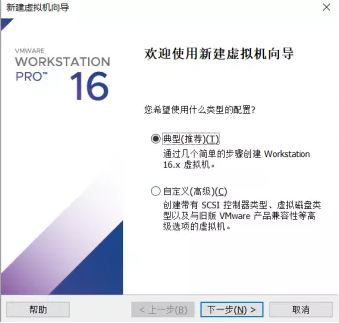
2)配置尽量好一点
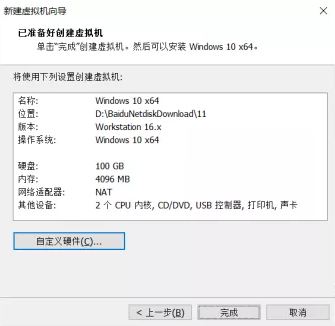
3)这个镜像里好像没中文,默认下一步吧(选了也没用~)

4)这里需要输入激活码,直接点击 I don’t,跳过激活步骤
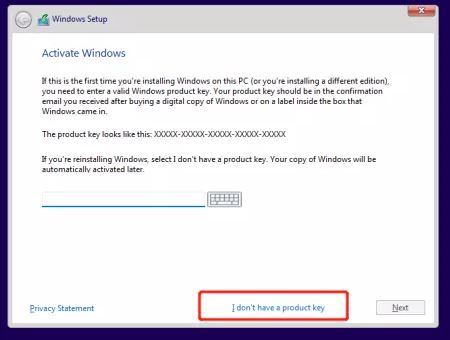
5)选择Windows11 Pro
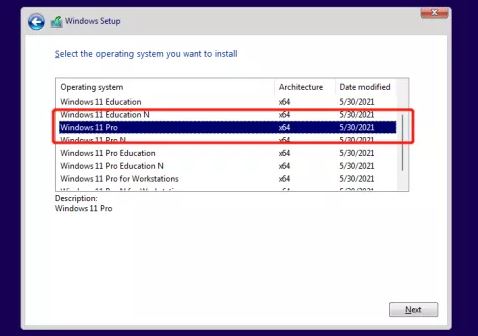
6)勾选同意,点击Next
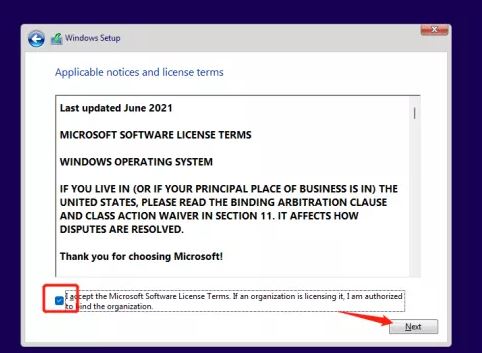
7)选择Custom自定义安装

8)默认一下步,点击Next(你也可以自定义)

9)开始安装~

10)安装中~骚等
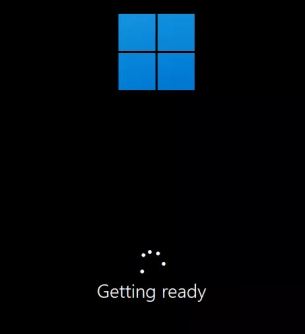
11)选择地区
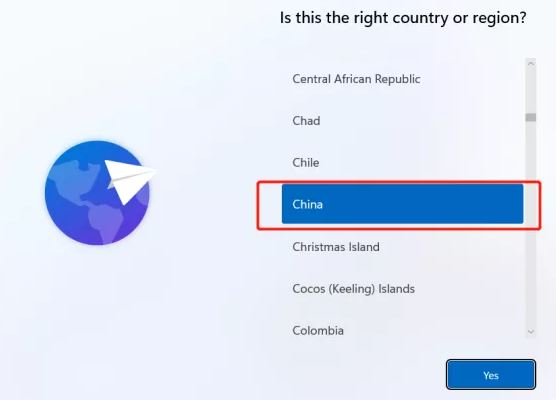
12)键盘布局直接默认下一步,点击YES
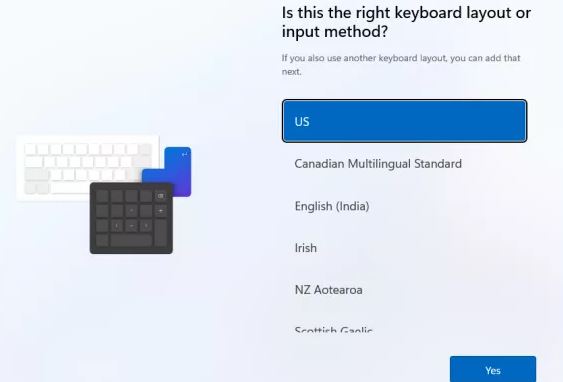
13)这个的意思是可以再添加一个新的键盘布局,略过吧直接Skip
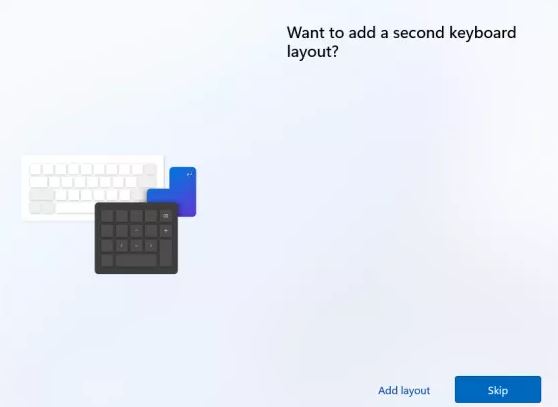
14)输入name~
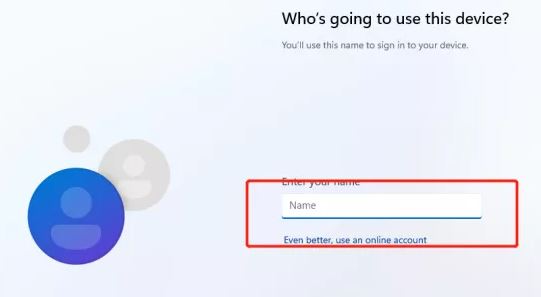
15)输入密码

16)确认密码
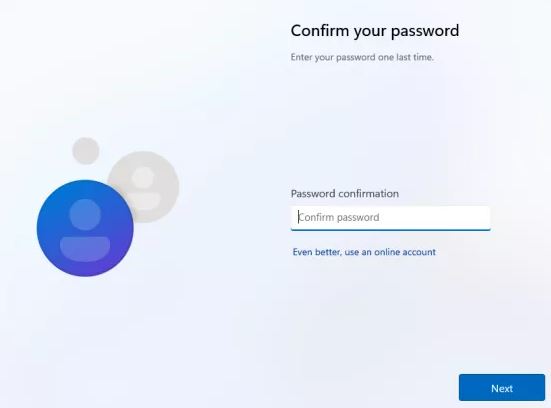
17)选择三个问题,然后设置答案,我就直接略过了
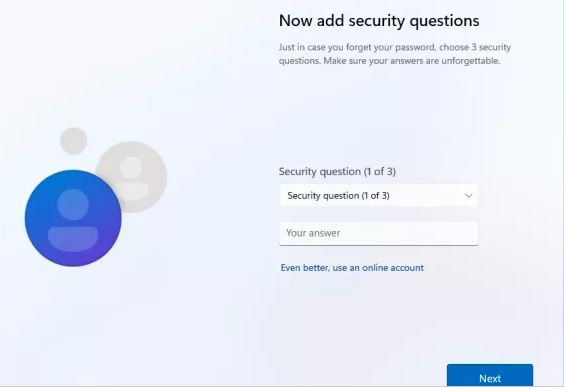
18)输入完成后跳转到这个界面,默认,点击Next
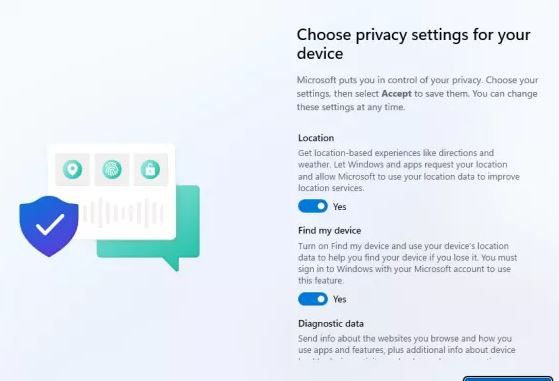
19)安装中(很快的~)
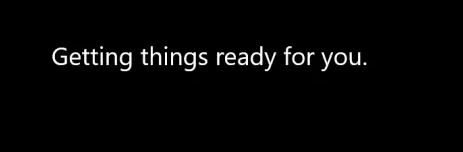
20)安装成功,界面如下

21)正常安装成功,界面变好看了~不过都是英文的,有点不适应需要安装一下中文包(不过好像不适配,有需要的可以继续往下看)

22)找到设置,选择Time & Language
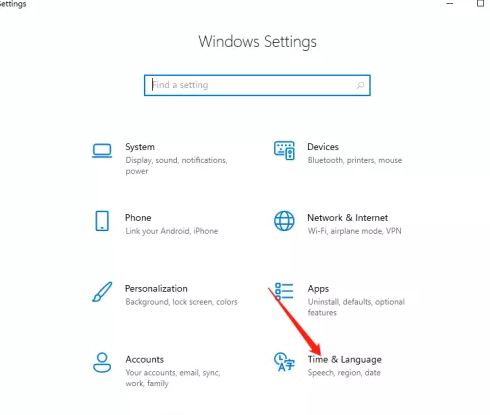
23)点击Add,添加语言

24)找到中文,点击Next

25)点击Install安装
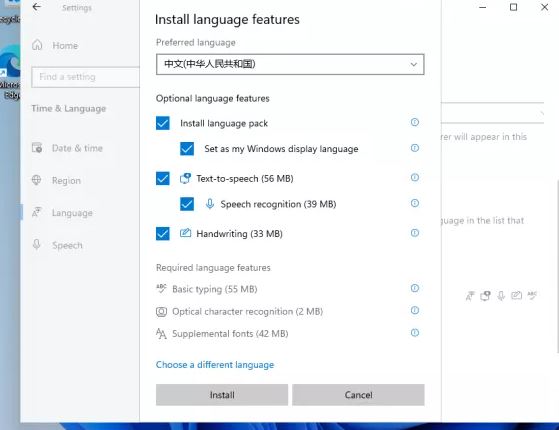
26)确定,点击yes
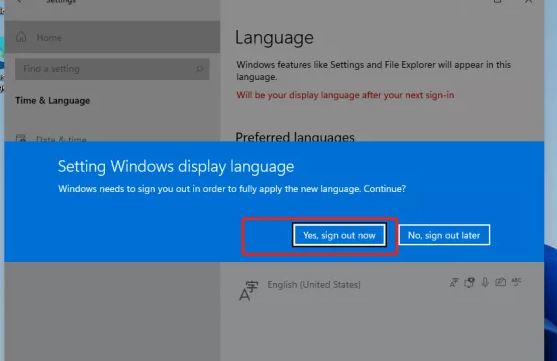
27)会重新注销,输入设置的用户名密码重新登录
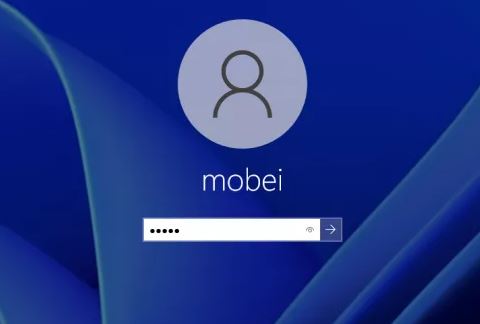
30)附上链接
链接:https://pan.baidu.com/s/1NBsr-j2NJZ9qTibUbBVjhQ
提取码:hcdc

Windows11什么时候出?Windows11设置中文教程

win11电脑开机密码怎么设置?Windows11系统怎么取消开机密码?
2024-08-02 / 26.2M

2024-08-02 / 31.5M

2024-08-02 / 96.1M

2024-08-02 / 36.7M

2024-08-02 / 51.8M

2024-08-02 / 81.8M

关于泡椒玩手游网 | 联系方式 | 发展历程 | 版权声明 | 下载帮助 | 广告联系 | 网站地图 | PC端sitemap | 移动端sitemap
Copyright 2023 WWW.PJWAN.COM 【泡椒玩手游网】 版权所有  鲁公网安备37162202000159号鲁ICP备2021038877号-4
鲁公网安备37162202000159号鲁ICP备2021038877号-4
声明: 本站所有软件和文章来自互联网 如有异议 请与本站联系 本站为非赢利性网站 不接受任何赞助和广告